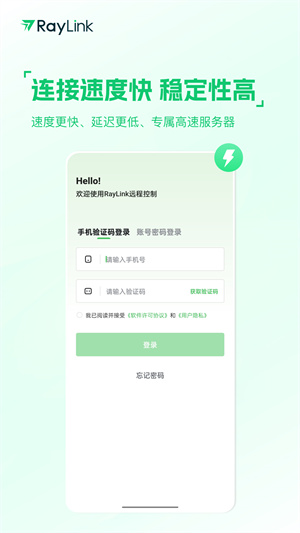
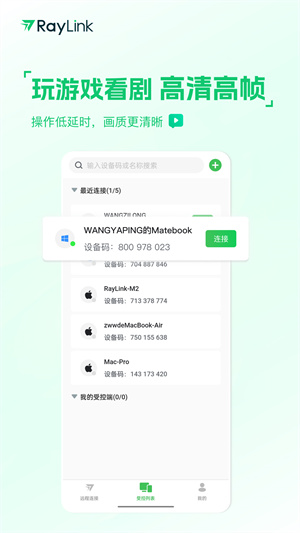
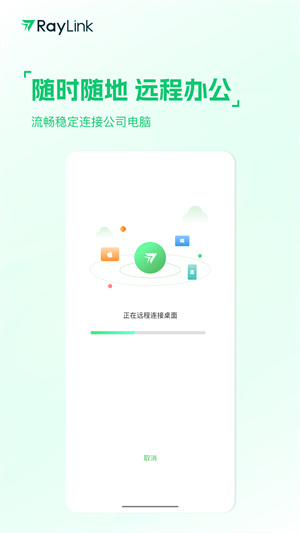
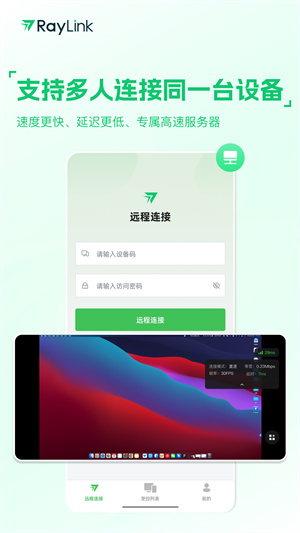
RayLink手机版是一款低延迟、高清的远程控制软件,它采用了独创的视频流技术,能够确保远输出的画质效果,并实现几乎零感延迟的效果,无论是游玩游戏,还是远程服务器维护,都为相关行业用户提供了极大的帮助,是一款非常推荐使用的远程软件。
RayLink远程控制软件不仅可以在手机上使用,还支持电脑和平板等其他设备,实现互相通信和协作,解决了用户在不同设备上的使用需求。
RayLink低延迟/真高清/超流畅远程办公
RayLink为设计行业提供真高清/超流畅远程办公解决方案,可以帮助设计师、制作人、视频剪辑、艺术家、动画师和VFX工作者在任何地方工作,完成各类视觉设计,例如平面设计、3D设计、CG动画制作、VFX制作、建筑效果图制作等,甚至和项目成员协同工作。
支持4:4:4色彩模式,无损还原真实色彩
RayLink软件支持4:4:4色彩模式,即采用YUV4:4:4无损采样方式,远程控制显示的画面完全没有经过压缩抽样,可以完成呈现亮度和色度,无损还原真实色彩。
支持60FPS帧率,超流畅画面体验
RayLink支持60FPS(120FPS也即将上线),即每秒钟可以显示60帧画面,通常,要保证动作流畅的最低帧率是30帧(FPS)。60帧已经达到设计领域的流畅,可以明显感受到流畅的交互感和逼真感。另RayLink的时延领先国内其他远控控制软件,远控体验快人一步。
支持4K超清画质,轻松表达设计细节
RayLink远程控制软件支持4K超清画面,意味着设计师们在用RayLink远程办公的时候,可以享受到市场上分辨率排名榜前列的4K超清画质,设计画面的清晰度完全可以得到保障。
支持多连一,高效协同工作
RayLink支持多人连接到同一台设备,可以轻松和项目成员协同设计、评审、汇报、验收等,高效提升工作效率。
1、10ms 超低延时
无感低延时,媲美本地操作。
2、支持4:4:4色彩模式
工业级色彩表现,全色域无损采样还原真实世界。
3、支持60FPS帧率
超流畅画面体验,永远快人一步。
进入到远控桌面后,可以通过远控工具栏进行一系列的远程操作,点击悬浮球图标打开远控工具栏。。
(1)切换屏幕:当受控设备存在多个屏幕,可以使用【切换屏幕】功能来操作。
(2)键盘:文字输入,便于在远控过程中输入内容。
(3)触控模式:手机屏幕秒变电脑屏幕,高效提升生产力。
(4)指针模式:鼠标指针帮助操作,使用更精准。
(5)横/竖屏:旋转当前控制端显示的桌面屏幕。
(6)画质:支持流畅、标清、高清。
(7)重启:支持重启受控主机。
(8)断开连接。
1、开启条件
操作系统:主受控均为安卓系统5.0及以上,仅支持armv8架构设备。
软件版本:主控和受控设备均为V6.4.0及以上,不支持老版本。
手机型号:暂不支持鸿蒙系统的设备。
2、操作说明
以下根据手机设备为Redmi Note 11SE 录制的操作教程。
开启受控手机的【允许远程本设备】,开通以下3个权限。

勾选录屏权限,在提醒弹窗里点击【立即开始】,权限开启成功,勾选辅助功能权限,在弹窗里点击【开启权限】进行下一步。

点开【已下载的应用】,找到已安装的程序【RayLink】。

开启【使用RayLink】模块,辅助功能权限开启成功。
最后在弹框的3个权限都勾选上后,点击【开启受控模式】,安卓受控开启成功。

说明:在其他两个权限开启的情况下不勾选存储权限同样支持开启受控模式。
应用信息
热门推荐
更多版本
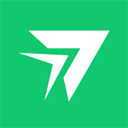
RayLink远程控制手机软件免费版52.96MB商务办公v8.10.1
查看相关应用
实时热词
评分及评论
点击星星用来评分